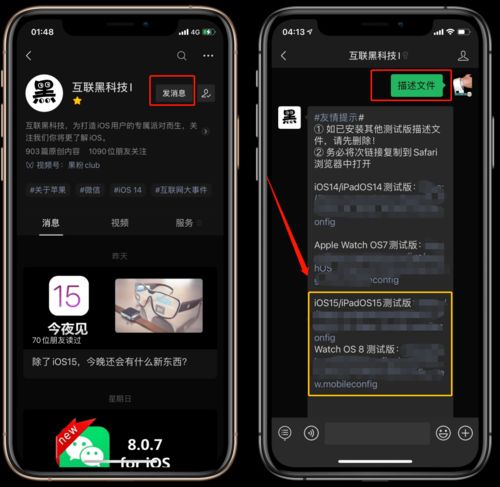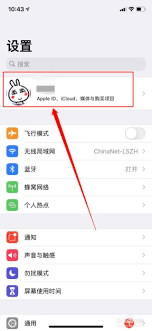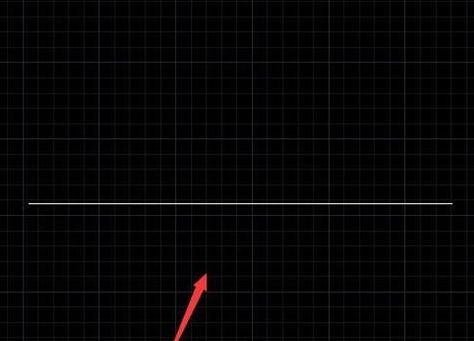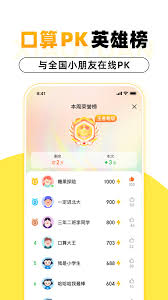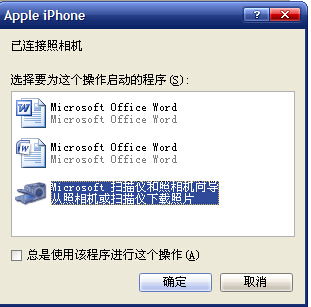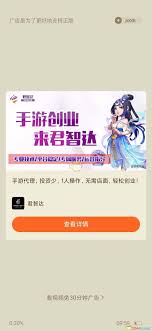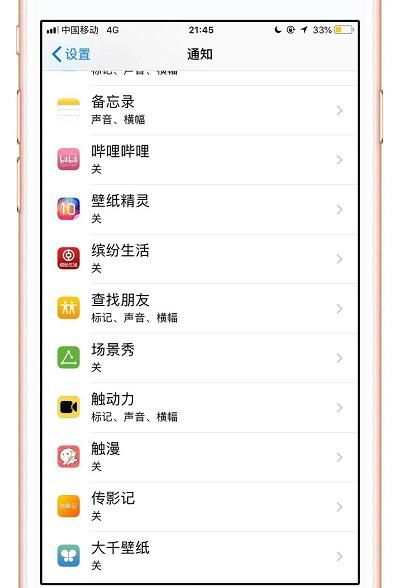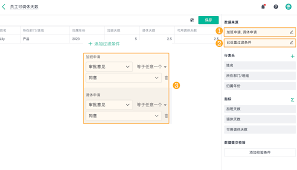在如今科技日新月异的时代,高德地图作为我们日常生活中不可或缺的导航工具,已经不仅仅是一个简单的路线指引软件。它提供了丰富的个性化设置,让用户能够根据自己的喜好进行定制。其中,录制自己的语音包就是一项备受欢迎的功能。下面,我们就来详细了解一下如何在高德地图中录制自己的语音包。
一、打开高德地图app
首先,我们需要确保手机上已经安装了高德地图app,并且是最新的版本。打开高德地图后,我们会看到主界面上包含了各种导航和搜索功能。
二、进入“我的”栏目
在主界面的右下角,我们可以找到一个写着“我的”的按钮,点击进入。这个栏目包含了用户的个人信息、设置以及其他个性化选项。
三、进入设置界面
在“我的”栏目页面中,点击右上角的齿轮图案,即设置图标。进入设置界面后,我们可以看到各种设置选项,包括导航设置、语音设置等。
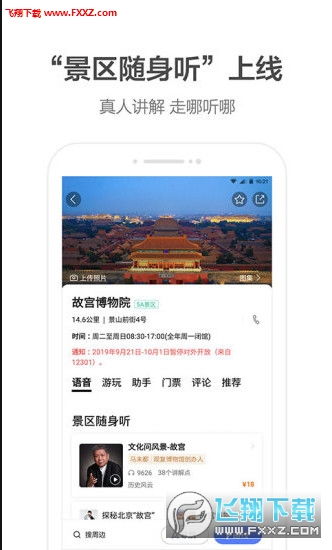
四、找到语音设置
在设置界面中,我们需要找到并点击“语音设置”选项。这个选项会让我们能够对导航语音进行各种个性化设置,包括选择语音包、调节音量等。
五、进入语音包界面
在语音设置中,我们可以看到一个名为“语音包”的选项,点击进入。这个界面展示了所有可用的语音包,包括官方提供的语音包以及用户自己录制的语音包。
六、录制自己的语音包
在语音包界面中,我们可以看到右上角有一个“录制好声音”的选项。点击后,会进入录制页面。按照提示,按住页面中间的麦克风进行录音。你可以按照提示读词,也可以自由发挥,录制自己的个性化导航语音。
录制完成后,点击右上角的“完成”按钮,然后点击“保存”。此时,我们的语音包就已经成功录制并保存了。
七、使用自己录制的语音包
返回到语音包界面,我们可以看到刚刚录制的语音包已经出现在列表中。单击选择它,就可以在导航中使用自己的声音了。
通过以上步骤,我们就可以轻松地在高德地图中录制并使用自己的语音包了。这项功能不仅增加了导航的趣味性,还让我们在驾驶或步行时能够更加亲切地听到自己的声音,提高导航的互动性。如果你还没有尝试过这个功能,不妨赶快去试试吧!